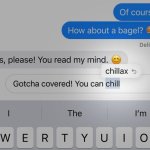Στο iOS 17, η Apple προσφέρει πολύ περισσότερο έλεγχο σχετικά με το τι μπορούν να δουν οι εφαρμογές όσον αφορά τις φωτογραφίες σας. Συνεχίστε να διαβάζετε για να μάθετε πώς να διαχειρίζεστε την πρόσβαση σε εφαρμογές ανά εφαρμογή.
Στο iOS, το εργαλείο επιλογής φωτογραφιών εντός εφαρμογής της Apple σάς επιτρέπει να μοιράζεστε συγκεκριμένες φωτογραφίες με εφαρμογές, ενώ η υπόλοιπη βιβλιοθήκη φωτογραφιών σας παραμένει ιδιωτική. Οι εφαρμογές πρέπει να ζητούν πρόσβαση σε ολόκληρη τη βιβλιοθήκη φωτογραφιών σας και μπορείτε να επιλέξετε να παραχωρήσετε στις εφαρμογές την ακόλουθη πρόσβαση:
Περιορισμένη πρόσβαση – Οι εφαρμογές μπορούν να δουν μόνο τις εικόνες που μπορείτε να επιλέξετε και μπορείτε να ελέγξετε τις επιλεγμένες εικόνες ανά πάσα στιγμή είτε στην εφαρμογή είτε μεταβαίνοντας στις Ρυθμίσεις > Απόρρητο και ασφάλεια > Φωτογραφίες.
Πλήρης πρόσβαση – Οι εφαρμογές μπορούν να δουν όλες τις εικόνες και τα βίντεο στη βιβλιοθήκη φωτογραφιών σας και η συσκευή σας θα σας πει ακριβώς σε πόσες φωτογραφίες και βίντεο δίνετε πρόσβαση.
Κανένα – Δεν υπάρχει καθόλου πρόσβαση στη βιβλιοθήκη φωτογραφιών.
Προσθήκη φωτογραφιών μόνο – Η εφαρμογή μπορεί να προσθέσει εικόνες στη βιβλιοθήκη σας, αλλά όχι να τις προβάλει. Αυτή η ρύθμιση εξαρτάται από την εφαρμογή και δεν είναι διαθέσιμη για όλες τις εφαρμογές.
Στο iOS 17, η Apple έχει κάνει τη διαχείριση της πρόσβασης εφαρμογών στις φωτογραφίες σας πολύ πιο απλή, προσθέτοντας ένα μενού ρυθμίσεων όπου μπορείτε να προσαρμόσετε τα δικαιώματα ανά εφαρμογή. Δείτε πώς μπορείτε να το προσεγγίσετε και να διαχειριστείτε μεμονωμένες εφαρμογές.
Ανοίξτε την εφαρμογή Ρυθμίσεις.
Πατήστε Απόρρητο και ασφάλεια.
Πατήστε Φωτογραφίες.
Πατήστε την εφαρμογή για την οποία θέλετε να αλλάξετε την πρόσβαση.
Επιλέξτε από κανένα, Προσθήκη μόνο φωτογραφιών (όπου ισχύει), Περιορισμένη πρόσβαση και Πλήρης πρόσβαση.
Αυτό είναι το μόνο που υπάρχει σε αυτό. Όταν κάνετε λήψη μιας νέας εφαρμογής που θέλει πρόσβαση στη Βιβλιοθήκη φωτογραφιών, θα σας ζητηθεί να επιλέξετε από τις ίδιες τρεις επιλογές και η εφαρμογή θα προστεθεί στην ίδια λίστα φωτογραφιών στις Ρυθμίσεις, επιτρέποντάς σας να αλλάξετε την πρόσβαση ανά πάσα στιγμή στο μέλλον.